Buka Kunci Ponsel Android Jika Anda Lupa Kata Sandi atau Kunci Pola
Bermacam Macam / / November 28, 2021
Lupa Kata Sandi Android atau pola layar kunci? Jangan khawatir dalam panduan ini kami akan berbicara tentang berbagai cara di mana Anda dapat dengan mudah mendapatkan kembali akses atau membuka kunci ponsel Android Anda jika Anda lupa kata sandinya.
Smartphone kita telah menjadi bagian tak terpisahkan dari kehidupan kita. Mereka dapat dianggap sebagai perpanjangan dari identitas kita. Semua kontak, pesan, email, file kerja, dokumen, foto, video, lagu, dan efek pribadi kami lainnya disimpan di perangkat kami. Kunci kata sandi diatur untuk memastikan bahwa tidak ada orang lain yang dapat mengakses dan menggunakan perangkat kami. Itu bisa berupa kode PIN, kata sandi alfanumerik, pola, sidik jari, atau bahkan pengenalan wajah. Seiring waktu, produsen ponsel telah meningkatkan fitur keamanan perangkat secara signifikan, dengan demikian, melindungi privasi Anda.
Namun, terkadang, kita menemukan diri kita terkunci dari perangkat kita sendiri. Ketika terlalu banyak upaya yang gagal untuk memasukkan kata sandi, ponsel akan terkunci secara permanen. Ini bisa menjadi kesalahan jujur dari seorang anak yang mencoba bermain game di ponsel Anda atau mungkin hanya Anda yang lupa kata sandi Anda. Sekarang, langkah-langkah keamanan yang dipasang untuk melindungi perangkat Android Anda telah mengunci Anda. Sangat frustasi karena tidak dapat mengakses dan menggunakan ponsel Anda sendiri. Nah, jangan kehilangan harapan dulu. Dalam artikel ini, kami akan membantu Anda
membuka kunci ponsel Android tanpa kata sandi. Ada serangkaian metode yang dapat Anda coba sendiri, sebelum mencari bantuan profesional dari pusat layanan. Jadi, mari kita retak.
Isi
- Buka Kunci Ponsel Android Jika Anda Lupa Kata Sandi atau Kunci Pola
- Untuk Perangkat Android Lama
- 1. Menggunakan Akun Google untuk Mengatur Ulang Kata Sandi Anda
- 2. Buka kunci ponsel Android menggunakan layanan Temukan Perangkat Saya dari Google
- 3. Buka Kunci Ponsel Menggunakan PIN Cadangan
- 4. Buka Kunci Perangkat Android Menggunakan Android Debug Bridge (ADB)
- 5. Menghancurkan UI Layar Kunci
- Untuk Perangkat Android Baru
- 1. Buka kunci ponsel Android menggunakan Smart Lock
- 2. Lakukan Reset Pabrik
Buka Kunci Ponsel Android Jika Anda Lupa Kata Sandi atau Kunci Pola
Untuk Perangkat Android Lama
Solusi untuk masalah ini tergantung pada versi Android yang berjalan di perangkat Anda. Untuk yang lama versi Android, yaitu versi sebelum Android 5.0, lebih mudah untuk membuka kunci perangkat Anda jika Anda lupa kata sandinya. Seiring waktu, langkah-langkah keamanan ini menjadi semakin ketat dan hampir tidak mungkin untuk membuka kunci ponsel Android Anda tanpa reset pabrik. Namun, jika Anda menggunakan perangkat Android lama, maka hari ini adalah hari keberuntungan Anda. Ada beberapa cara di mana Anda dapat membuka kunci perangkat Anda tanpa kata sandi di perangkat Android lama. Mari kita lihat mereka secara detail.
1. Menggunakan Akun Google untuk Mengatur Ulang Kata Sandi Anda
Sebelum kita mulai dengan metode ini, perhatikan bahwa fitur ini hanya tersedia di Android 4.4 atau lebih rendah. Perangkat Android lama memiliki opsi untuk menggunakan Akun Google untuk mengatur ulang kata sandi perangkat Anda. Setiap perangkat Android memerlukan Akun Google untuk mengaktifkan. Artinya, setiap pengguna Android telah masuk ke perangkat mereka menggunakan Akun Google. Akun ini dan kata sandinya dapat digunakan untuk mendapatkan akses ke perangkat Anda. Ikuti langkah-langkah yang diberikan di bawah ini untuk melihat caranya:
- Setelah Anda melakukan terlalu banyak upaya yang gagal untuk memasukkan kata sandi atau PIN perangkat, layar kunci akan menampilkan Opsi Lupa Kata Sandi. Klik di atasnya.
- Perangkat sekarang akan meminta Anda untuk masuk dengan Akun Google.
- Anda hanya perlu mengisi nama pengguna (yang merupakan id email Anda) dan kata sandi untuk Akun Google Anda.
- Kemudian klik pada Tombol masuk dan Anda sudah siap.
- Ini tidak hanya akan membuka kunci ponsel Anda tetapi juga setel ulang kata sandi untuk perangkat Anda. Setelah Anda memiliki akses ke perangkat Anda, Anda dapat mengatur kata sandi baru dan memastikan bahwa Anda tidak melupakan kata sandi ini.
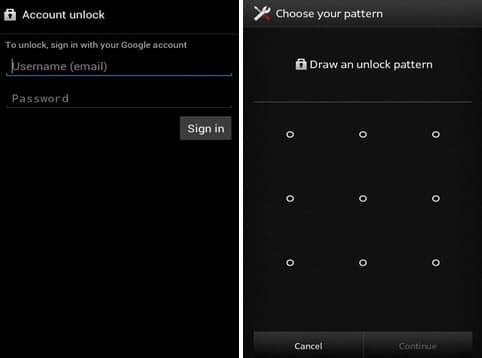
Namun, agar metode ini berfungsi, Anda harus mengingat kredensial masuk Akun Google Anda. Jika Anda juga tidak ingat kata sandi untuk itu, maka Anda harus terlebih dahulu memulihkan Akun Google Anda menggunakan PC dan kemudian mencoba metode yang dijelaskan di atas. Juga, terkadang layar ponsel terkunci untuk jangka waktu seperti 30 detik atau 5 menit setelah terlalu banyak upaya yang gagal. Anda harus menunggu periode waktu habis sebelum Anda dapat mengklik opsi Lupa Kata Sandi.
2. Buka kunci ponsel Android menggunakan layanan Temukan Perangkat Saya dari Google
Ini adalah metode sederhana dan mudah yang berfungsi untuk perangkat Android lama. Google memiliki Temukan Perangkat saya layanan yang berguna saat Anda kehilangan perangkat atau dicuri. Dengan menggunakan Akun Google Anda, Anda tidak hanya dapat melacak lokasi perangkat Anda, tetapi juga mengontrol fitur-fitur tertentu di dalamnya. Anda dapat memutar suara di perangkat yang akan membantu Anda menemukannya. Anda juga dapat mengunci ponsel dan menghapus data di perangkat Anda. Untuk membuka kunci ponsel Anda, buka Google Temukan Perangkat Saya di komputer Anda dan kemudian cukup ketuk Opsi kunci. Melakukannya akan mengganti kata sandi/PIN/kunci pola yang ada dan menetapkan kata sandi baru untuk perangkat Anda. Anda sekarang dapat mengakses ponsel Anda dengan kata sandi baru ini.

3. Buka Kunci Ponsel Menggunakan PIN Cadangan
Metode ini hanya berlaku untuk perangkat Samsung lama. Jika Anda memiliki ponsel cerdas Samsung yang menjalankan Android 4.4 atau lebih lama, maka Anda dapat membuka kunci ponsel menggunakan pin cadangan. Samsung memungkinkan penggunanya untuk membuat cadangan jika Anda lupa kata sandi atau pola utama. Untuk menggunakannya, cukup ikuti langkah-langkah ini:
1. Klik pada PIN cadangan pilihan di sisi kanan bawah layar.

2. Sekarang, masukkan Kode PIN dan ketuk tombol selesai.
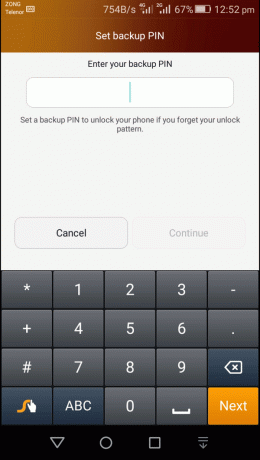
3. Perangkat Anda akan dibuka kuncinya dan Anda akan diminta untuk mengatur ulang kata sandi utama Anda.
4. Buka Kunci Perangkat Android Menggunakan Android Debug Bridge (ADB)
Untuk menggunakan metode ini, Anda harus mengaktifkan USB debugging di ponsel Anda. Opsi ini tersedia di bawah Opsi pengembang dan memungkinkan Anda untuk mengakses file ponsel Anda melalui komputer. ADB digunakan untuk memasukkan serangkaian kode ke perangkat Anda melalui komputer untuk menghapus program yang mengontrol kunci telepon. Dengan demikian, kata sandi atau PIN yang ada akan dinonaktifkan. Selain itu, perangkat Anda tidak dapat dienkripsi. Perangkat Android baru dienkripsi secara default dan, dengan demikian, metode ini hanya berfungsi untuk perangkat Android lama.
Sebelum Anda mulai dengan proses ini, Anda harus memastikan bahwa Anda memiliki Android Studio diinstal di komputer Anda dan mengatur dengan benar. Setelah itu, ikuti langkah-langkah yang diberikan di bawah ini untuk membuka kunci perangkat Anda menggunakan ADB.
1. Pertama, sambungkan ponsel Anda ke komputer melalui kabel USB.
2. Sekarang, buka jendela Command Prompt di dalam folder platform-tools Anda. Anda dapat melakukan ini dengan menekan Shift + Klik kanan dan kemudian pilih opsi untuk buka Jendela Perintah di sini.
3. Setelah jendela Command Prompt terbuka, ketik kode berikut: adb shell rm /data/system/gesture.key lalu tekan Enter.

4. Setelah ini, cukup restart perangkat Anda. Dan Anda akan melihat bahwa perangkat tidak lagi terkunci.
5. Sekarang, atur PIN atau kata sandi baru untuk ponsel Anda.
5. Menghancurkan UI Layar Kunci
Metode ini hanya berfungsi untuk perangkat yang berjalan di Android 5.0. Ini berarti bahwa perangkat lain yang memiliki versi Android yang lebih lama atau lebih baru tidak dapat menggunakan metode ini untuk mendapatkan akses ke perangkat mereka. Ini adalah peretasan sederhana yang akan menyebabkan layar kunci mogok, sehingga memungkinkan Anda untuk mendapatkan akses ke perangkat Anda. Ide dasarnya adalah untuk mendorongnya melampaui kapasitas pemrosesan telepon. Ikuti langkah-langkah yang diberikan di bawah ini untuk membuka kunci ponsel Android Anda tanpa kata sandi:
- ada Tombol darurat di layar Terkunci yang memungkinkan Anda melakukan panggilan telepon darurat dan membuka dialer untuk tujuan itu. Ketuk di atasnya.
- Sekarang masukkan sepuluh tanda bintang di dialer.
- Salin seluruh teks dan kemudian rekatkan di sebelah tanda bintang yang sudah ada sebelumnya. Lanjutkan metode ini hingga opsi untuk menempel tidak lagi tersedia.
- Sekarang kembali ke layar kunci dan klik ikon kamera.
- Di sini, seret ke bawah panel notifikasi, dan dari menu tarik-turun, klik pada Pengaturan tombol.
- Sekarang Anda akan diminta untuk memasukkan kata sandi.
- Rekatkan tanda bintang yang sebelumnya disalin dari dialer dan tekan enter.
- Ulangi ini beberapa kali dan UI layar kunci akan macet.
- Sekarang Anda dapat memperoleh akses ke perangkat Anda dan menetapkan kata sandi baru.

Untuk Perangkat Android Baru
Ponsel cerdas baru yang berjalan di Android Marshmallow atau lebih tinggi memiliki langkah-langkah keamanan yang jauh lebih kompleks. Ini membuatnya sangat sulit untuk dapatkan akses atau buka kunci ponsel Android Anda jika Anda lupa kata sandi Anda. Namun, ada beberapa solusi dan kami akan membahasnya di bagian ini.
1. Buka kunci ponsel Android menggunakan Smart Lock
Beberapa smartphone Android memiliki fitur smart lock. Ini memungkinkan Anda untuk melewati kata sandi utama atau kunci pola dalam keadaan khusus tertentu. Ini bisa menjadi lingkungan yang akrab seperti ketika perangkat terhubung ke Wi-Fi rumah Anda atau terhubung ke perangkat Bluetooth tepercaya. Berikut ini adalah daftar berbagai opsi yang dapat Anda atur sebagai kunci pintar.
1. Tempat Tepercaya: Anda dapat membuka kunci perangkat jika tersambung ke Wi-Fi rumah. Jadi, jika Anda lupa kata sandi utama Anda, cukup kembali ke rumah dan gunakan fitur kunci pintar untuk masuk.
2. Wajah Tepercaya: Sebagian besar smartphone Android modern dilengkapi dengan Pengenalan Wajah dan dapat digunakan sebagai alternatif kata sandi/PIN.
3. Perangkat Tepercaya: Anda juga dapat membuka kunci ponsel menggunakan perangkat tepercaya seperti Headset Bluetooth.
4. Suara Tepercaya: Beberapa smartphone Android terutama yang berjalan di Stock Android seperti Google Pixel atau Nexus memungkinkan Anda untuk membuka kunci perangkat menggunakan suara Anda.
5. Deteksi pada tubuh: Ponsel cerdas mampu merasakan bahwa perangkat ada di tangan Anda dan, dengan demikian, tidak terkunci. Namun, fitur ini memiliki kekurangan karena tidak terlalu aman. Ini akan membuka kunci perangkat terlepas dari siapa yang memilikinya. Segera setelah sensor gerak mendeteksi aktivitas apa pun, itu akan membuka kunci ponsel. Hanya ketika ponsel tidak bergerak dan tergeletak di suatu tempat, ponsel akan tetap terkunci. Jadi, mengaktifkan fitur ini biasanya tidak disarankan.

Perhatikan bahwa untuk buka kunci ponsel Anda menggunakan kunci pintar, Anda harus mengaturnya terlebih dahulu. Anda dapat menemukan fitur Smart Lock di Pengaturan Anda di bawah Keamanan dan Lokasi. Semua pengaturan dan fitur yang dijelaskan di atas mengharuskan Anda memberi mereka lampu hijau untuk membuka kunci perangkat Anda. Jadi pastikan Anda mengatur setidaknya beberapa dari mereka untuk menyelamatkan Anda jika Anda lupa kata sandi Anda.
2. Lakukan Reset Pabrik
Satu-satunya alternatif lain yang Anda miliki adalah melakukan a Atur Ulang Pabrik pada perangkat Anda. Anda akan kehilangan semua data Anda tetapi setidaknya Anda akan dapat menggunakan ponsel Anda lagi. Karena alasan ini, selalu merupakan ide yang baik untuk mencadangkan data Anda jika memungkinkan. Setelah Factory Reset selesai, Anda dapat mengunduh semua file pribadi Anda dari cloud atau drive cadangan lainnya.
Ada dua cara di mana Anda dapat mengatur ulang ponsel Anda ke Pabrik:
A. Menggunakan layanan Google Temukan Perangkat saya
Saat Anda membuka situs web Google Temukan Perangkat saya di komputer dan masuk dengan Akun Google, Anda dapat membuat perubahan tertentu pada ponsel Anda dari jarak jauh. Anda dapat menghapus semua file dari ponsel Anda dari jarak jauh dengan satu klik. Cukup ketuk Hapus Perangkat opsi dan itu akan mengatur ulang ponsel Anda ke pengaturan pabrik. Ini berarti bahwa kata sandi/pin sebelumnya juga akan dihapus. Dengan cara ini Anda dapat dengan mudah membuka kunci ponsel Android jika Anda lupa kata sandinya. Dan setelah Anda mendapatkan kembali akses ke perangkat Anda, Anda dapat mengatur kata sandi baru.
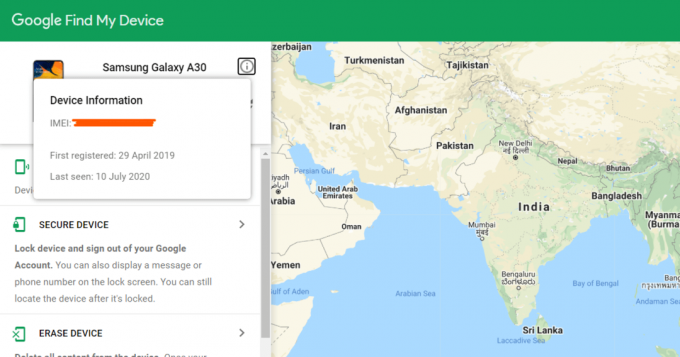
B. Setel Ulang Pabrik Ponsel Anda Secara Manual
Untuk menggunakan metode yang dijelaskan di atas, Anda harus mengaktifkannya terlebih dahulu. Jika Anda belum melakukannya maka Anda harus memilih reset pabrik manual. Sekarang, metode ini berbeda dari satu perangkat ke perangkat lainnya. Karena itu, Anda perlu mencari ponsel Anda dan modelnya dan melihat cara memulai reset pabrik. Berikut adalah beberapa langkah umum yang berfungsi untuk sebagian besar perangkat:
1. Pertama, Anda perlu mematikan perangkat Anda.
2. Setelah ponsel Anda dimatikan, tekan dan tahan tombol daya Bersama dengan tombol volume bawah selama itu tidak memulai bootloader Android. Sekarang kombinasi tombol bisa berbeda untuk ponsel Anda, bisa jadi tombol power bersama dengan kedua tombol volume.
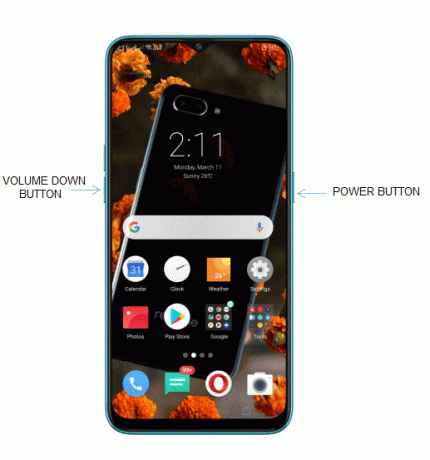
3. Saat bootloader dimulai, layar sentuh Anda tidak akan berfungsi, jadi Anda harus menggunakan tombol volume untuk menavigasi.
4. Menggunakan tombol volume bawah untuk menavigasi ke mode Pemulihan dan kemudian tekan tombol Daya untuk memilihnya.
5. Di sini, navigasikan ke Hapus data / Reset pabrik opsi menggunakan tombol volume lalu tekan tombol Tombol power untuk memilihnya.

6. Ini akan memulai reset pabrik dan setelah selesai perangkat Anda akan menjadi baru lagi.
7. Anda sekarang harus melalui seluruh proses masuk ke perangkat Anda dengan Akun Google Anda seperti yang Anda lakukan untuk pertama kalinya.
Tak perlu dikatakan, kunci perangkat Anda yang ada telah dihapus dan Anda tidak akan kesulitan mendapatkan akses ke perangkat Anda.
Direkomendasikan:
- Cara Memperbaiki Masalah Messenger Facebook
- Cara Mengakses Menu Pengaturan Android
Saya harap panduan di atas bermanfaat dan Anda dapat buka kunci ponsel Android Anda tanpa kata sandi. Tetapi jika Anda masih memiliki pertanyaan tentang panduan ini, silakan tanyakan di bagian komentar.



